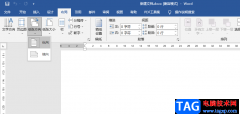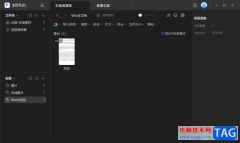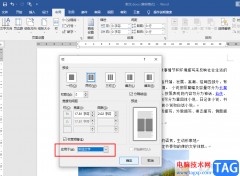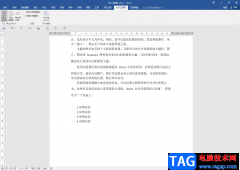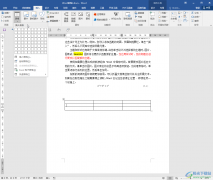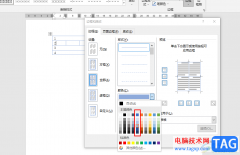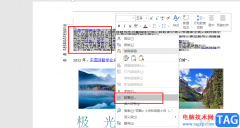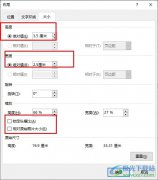很多小伙伴平时比较喜欢wps这款软件进行相应的编辑设置,比如常常会通过WPS中的word文档工具进行资料的调整和修改,但是最近一些小伙伴想要将图片和背景进行设置成一体来显示,那么怎么设置呢,这种情况我们可以通过添加图片背景功能进行设置即可,直接在背景功能下找到背景图片进行添加本地图片即可,添加到页面中的背景图片就会自动的设置为页面背景,下方是关于如何使用WPS文档将图片和背景融为一体的具体操作方法,如果你需要的情况下可以看看方法教程,希望对大家有所帮助。

方法步骤
1.首先,我们需要在页面顶部的位置将【页面】选项进行点击,然后点击【背景】选项。
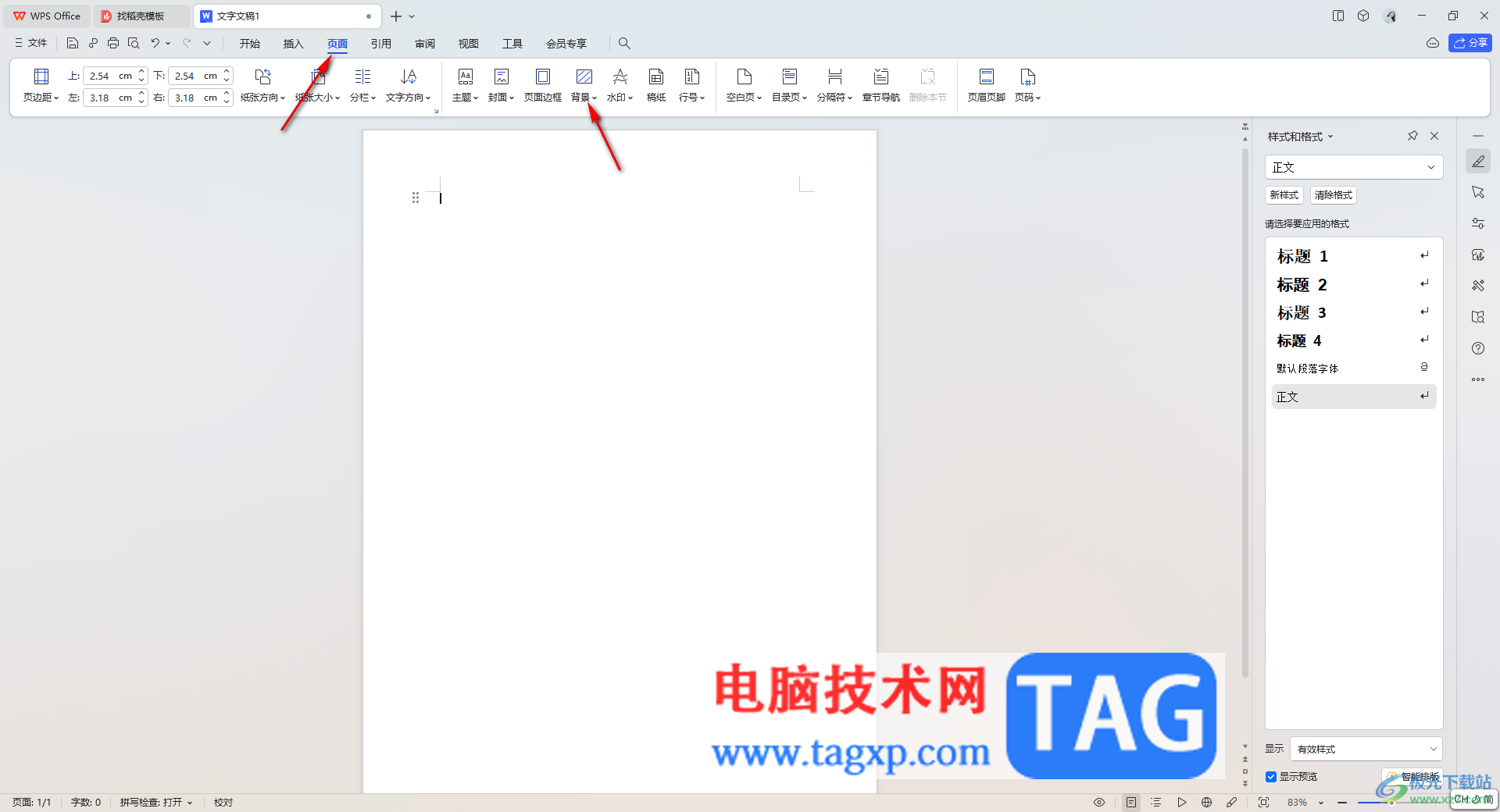
2.这时,你可以看到在背景下方有一个【图片背景】选项,将该选项的扩展选项点击打开,选择【本地图片】。
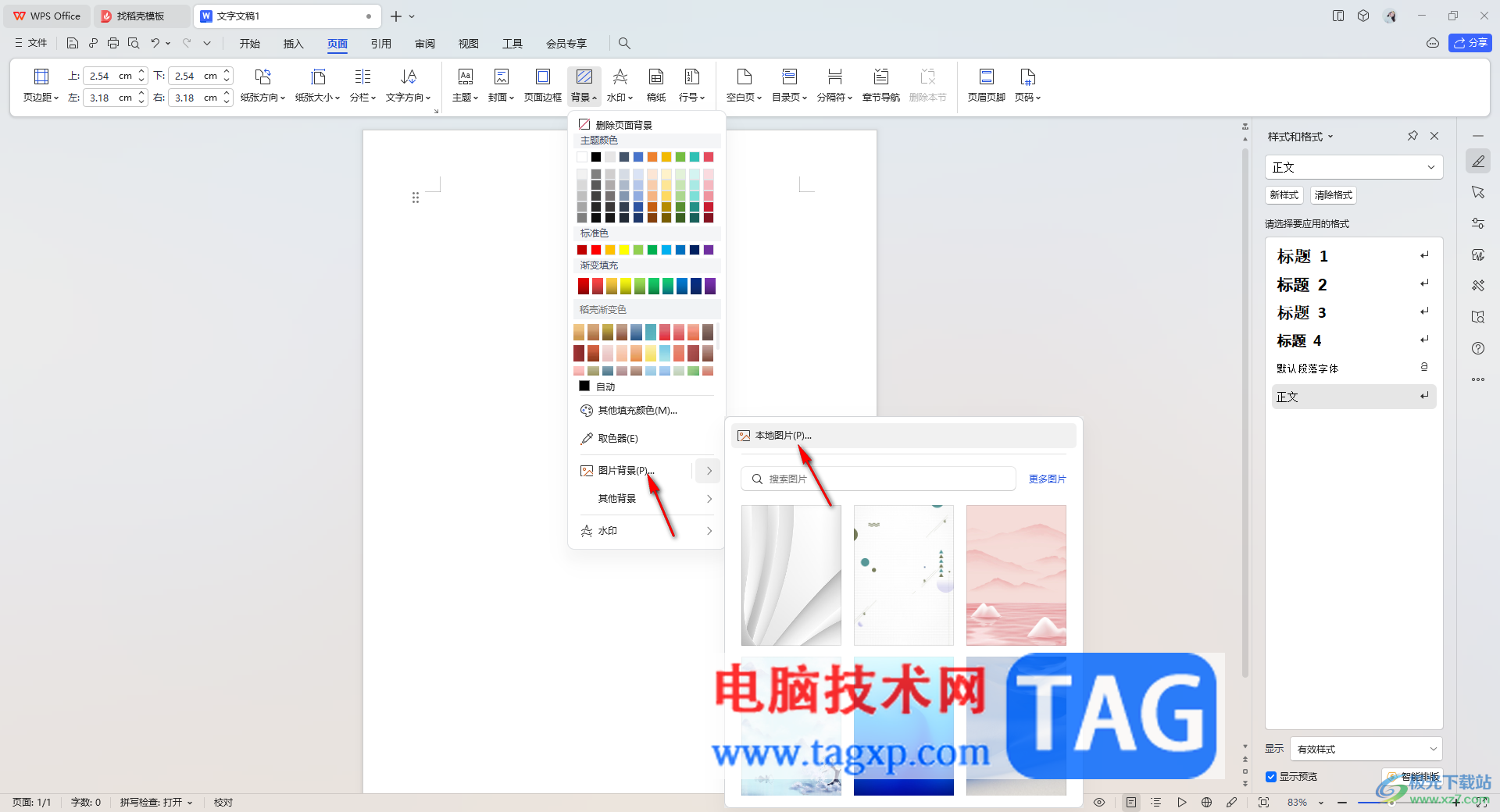
3.随后即可在页面上打开一个【填充效果】的窗口,在该窗口中点击其中的【选择图片】选项按钮。
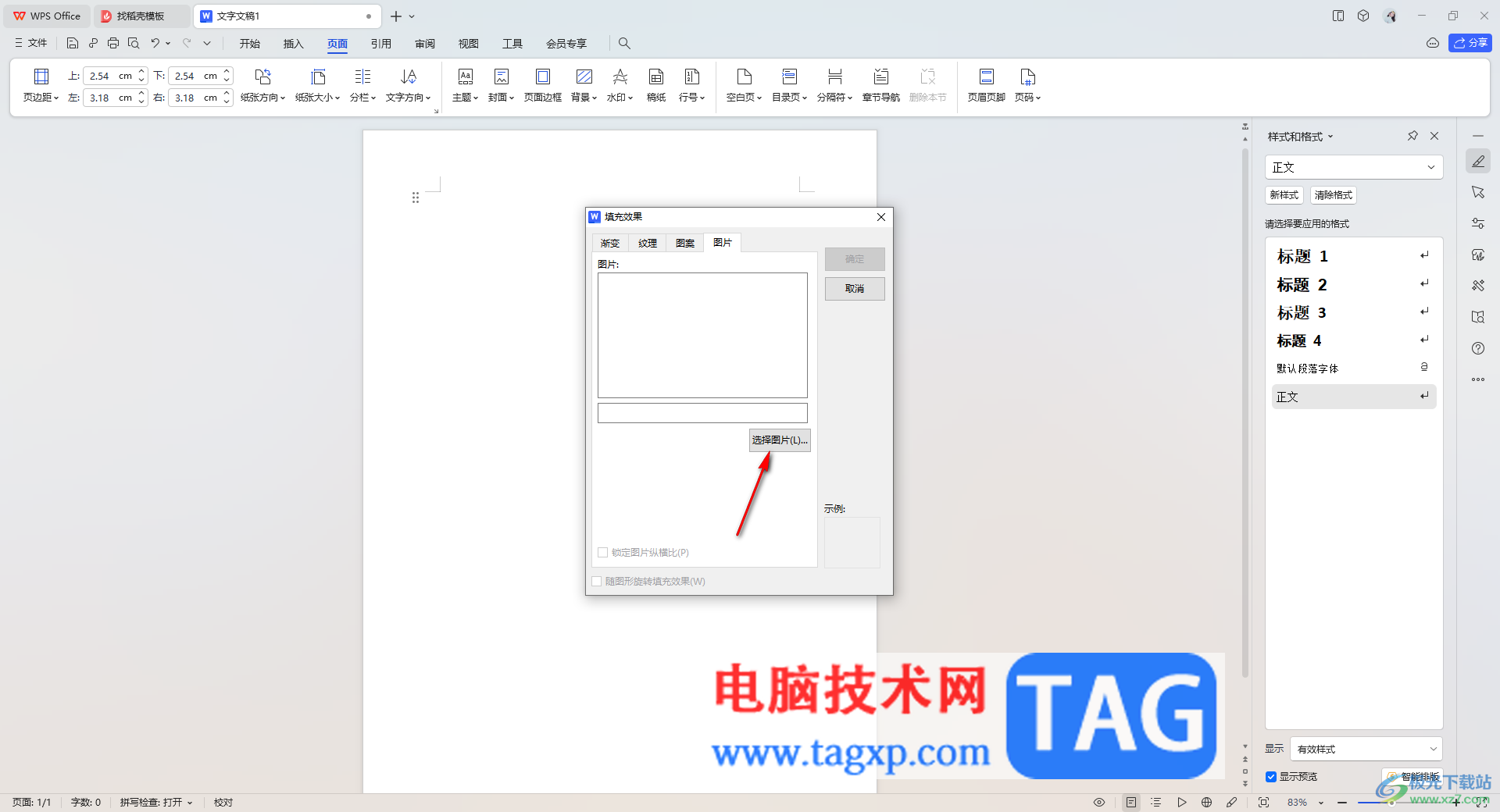
4.这时就会打开一个本地文件夹窗口,将自己需要进行添加的图片选中之后进行添加即可。
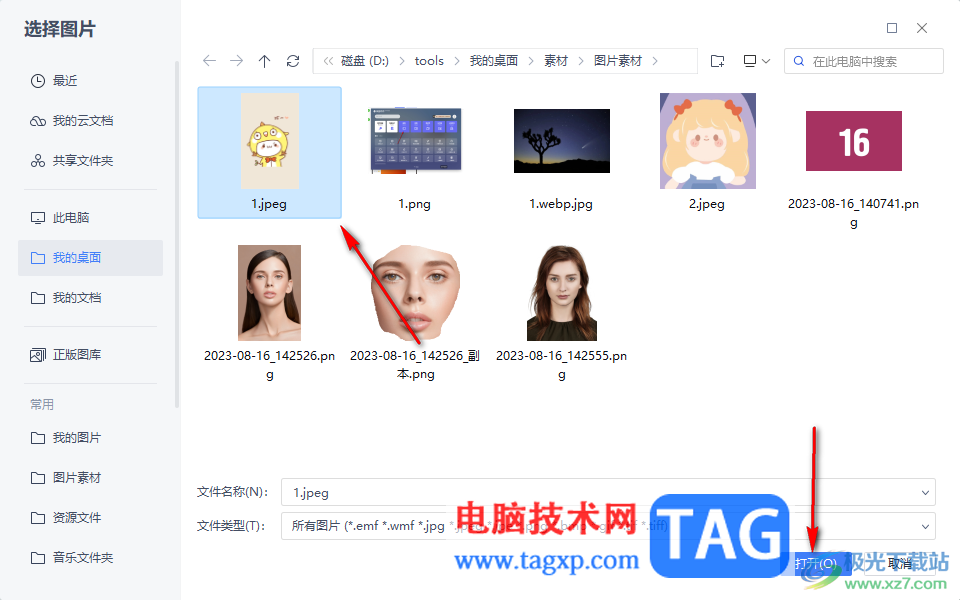
5.那么返回到文档编辑页面中,就会看到页面上的背景已经变成了自己添加的图片了,你可以直接在页面上进行文字内容的编辑。

以上就是关于如何使用WPS Word文档将图片和背景融为一体的具体操作方法,如果你需要将文档页面背景进行修改成自己喜欢的图片背景,那么就可以按照以上的方法教程进行添加即可,操作起来十分的简单,感兴趣的话可以试试。